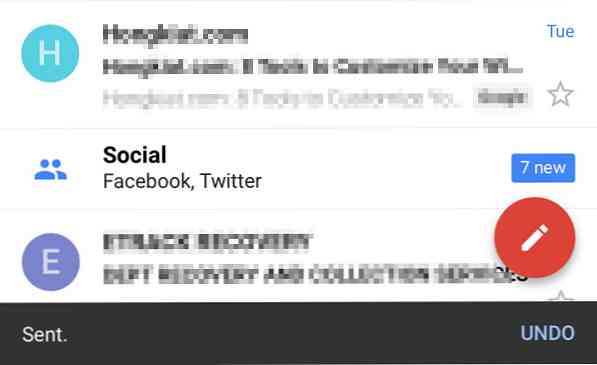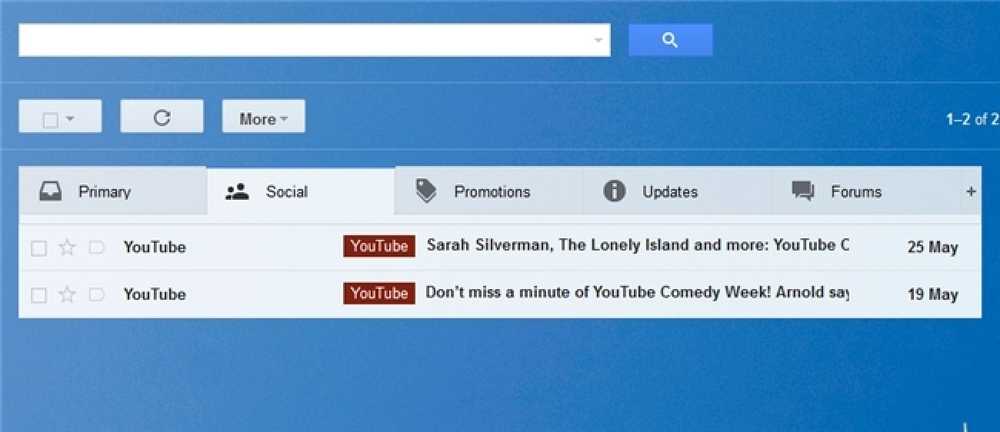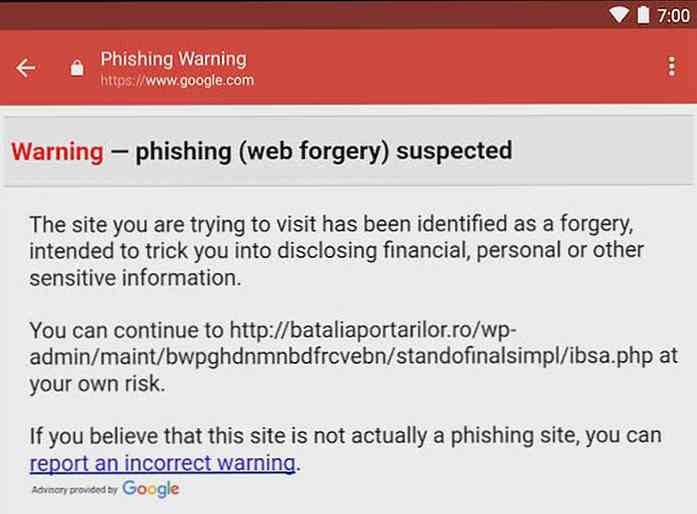Erweiterte Google Mail-Suche - Ultimate Guide
Einer der Hauptgründe, warum die meisten von uns Gmail lieben, ist das großzügige Angebot an Speicherplatz. Mit mehr als 7 GB (und mehr) kostenlosem Speicherplatz für E-Mails müssen Sie Ihre E-Mails wirklich nicht löschen und müssen dennoch weit von der Sprengung entfernt sein.
Wenn Sie keine E-Mails löschen, führt dies zu einem nächsten potenziellen Problem - chaotisch und unsortiert. Eine gute Nachricht ist, Google Mail hat eine einfache Problemumgehung. Kurz gesagt, Sie können nicht nur alle E-Mails aufbewahren, sie können auch einfach organisiert, sortiert und abgerufen werden - alles mithilfe von Labels.
Heute werden wir über das Suchen und Abrufen Ihrer Mails sprechen. Das Einfache "Suche mail"Funktion direkt neben dem Google Mail-Logo funktioniert tatsächlich mehr als wir uns vorgestellt haben. In diesem Beitrag stellen wir Ihnen die nützlichen Suchfunktionen von Google Mail sowie Beispiele dafür vor, wie Sie nahezu alle Arten von Mails einfach über das Suchfeld suchen können.
Vollständige Liste nach dem Sprung.
Betreiber
Im Folgenden finden Sie eine Liste von Google Mail-Operatoren, die Sie nutzen können, wenn Sie über das Suchfeld in Google Mail suchen. Verwendungsbeispiele werden ebenfalls bereitgestellt.
"" (Zitate):
Format: "Stichwort"Beispiel: "Tagesordnung"(Nur E-Mails mit den exakten Anführungszeichen zurückschicken.)
Gegenstand:
Format: Betreff: StichwortBeispiel: Betreff: Google Alert(E-Mails mit Schlüsselwörtern in Titeln zurückschicken.)
von:
Format: von:Beispiel: von: hongkiat(E-Mails von einem bestimmten Benutzer zurückschicken, nicht jedoch die E-Mail-Adresse.)
Format: von:Beispiel: von: [email protected](E-Mails von einer bestimmten E-Mail-Adresse zurücksenden.)
zu:
Format: zu:Beispiel: zu: hongkiat(E-Mails an einen bestimmten Benutzer senden, nicht jedoch die E-Mail-Adresse.)
Format: zu:Beispiel: an: [email protected](E-Mails an eine bestimmte E-Mail-Adresse senden.)
im:
Format: im:Beispiel: in: Müll(E-Mails an einem bestimmten Ort zurückgeben. Wenn Sie nach E-Mails suchen, für die Sie keine Ahnung haben, wo sich diese befinden, verwenden Sie diese Option.) in: überall.)
ist:
Format: ist:Beispiel: ist: ungelesen(E-Mails mit einem bestimmten Status zurückschicken. Zum Beispiel E-Mails, Markierte, ungelesene E-Mails oder sogar Gtalk-Chatprotokolle.)
CC BCC:
Format: cc: oder cc:Beispiel: cc: hongkiat oder cc: [email protected](E-Mails an einen Benutzer oder eine bestimmte E-Mail-Adresse senden).
Format: bcc: oder cc:Beispiel: bcc: hongkiat oder cc: [email protected](E-Mails blind an einen Benutzer oder eine bestimmte E-Mail-Adresse senden.)
Vorher Nachher:
Format: Vor:Beispiel: vorher: 2010/07/01(E-Mails vor einem bestimmten Datum zurücksenden.)
Format: nach dem: Vor:Beispiel: nach: 2010/06/01 vor: 2010/07/01(E-Mails nach oder innerhalb eines bestimmten Datums zurückschicken.)
Etikette:
Format: Etikette:Beispiel: label: Kommentare(E-Mails mit einem bestimmten Etikett zurücksenden.)
Dateiname:
Format: Dateiname:Beispiel: Dateiname: presentation.pdf(E-Mails mit dem genauen Dateinamen zurücksenden.)
Format: Dateiname:Beispiel: Dateiname: pdf(E-Mails mit demselben Dateityp zurücksenden.)
hat Anhang
Format: hat AnhangBeispiel: von: hongkiat hat Anhang(Eine allgemeinere Suche nach E-Mails mit Anhängen. E-Mails mit Anhängen ungeachtet des Dateityps und -formats zurückgeben.)
Operatoren kombinieren
Hier sind einige Operatoren, mit denen Sie genauere und genauere Ergebnisse erzielen können.
"-"
Format: Operator: Wert - Operator: WertBeispiel: hat: Anhang -Dateiname: zip(E-Mails mit Anhängen zurücksenden und mit .zip-Anhängen herausfiltern.)
"ODER"
Format: Operator: Wert ODER Operator: WertBeispiel: von: [email protected] ODER von: [email protected](E-Mails von beiden Benutzern zurücksenden.)
"UND"
Format: Operator: Wert UND Operator: WertBeispiel: von: [email protected] UND hat: Anhang(Nur E-Mails zurückschicken, die von einer bestimmten E-Mail mit einem Anhang erhalten wurden.)
10 (mehr) Erweiterte Suche Beispiele:
Die Möglichkeit, diese Operatoren zu manipulieren, ist unbegrenzt. Hier sind einige der häufig verwendeten Suchabfragen oder nützliche Suchabfragen.
- Beispiel:
in: inbox label: facebook ist: ungelesen(Suchen Sie nach ungelesenen E-Mails, die mit "Facebook" gekennzeichnet sind, im Posteingang) - Beispiel:
in: überall von: peter(Suchen Sie nach allen E-Mails, unabhängig davon, wo sie gespeichert sind (Spam, Posteingang, Papierkorb) von Personen mit dem Namen Peter. - Beispiel:
ist: ungelesen nach: 2010/06/01 before: 2010/07/01(Suche nach allen ungelesenen Mails für den Monat Juni.) - Beispiel:
von: [email protected] hat: Anhang(Alle E-Mails mit Anhängen zurücksenden, die von [email protected] gesendet wurden.) - Beispiel:
in: Posteingang "Treffen"(Durchsuchen Sie den Posteingang nach E-Mails mit dem Stichwort "Besprechung".) - Beispiel:
von: [email protected] hat: Anhang Dateiname: zip(Nur E-Mails mit ZIP-Anhängen an [email protected] zurücksenden.) - Beispiel:
"facebook" -von: @ facebookmail.com(Alle E-Mails mit dem Stichwort "facebook" zurückschicken, ausgenommen die von facebook.com gesendeten). - Beispiel:
zu: peter ODER cc: peter(Senden Sie alle E-Mails, die an Peter gesendet oder in Kopie kopiert wurden.) - Beispiel:
Label: google ODER von: @ google.com(Alle von google.com erhaltenen oder mit "google" gekennzeichneten E-Mails zurückgeben.) - Beispiel:
"Treffen" ist: Chat(Alle Chat-Protokolldateien mit dem Stichwort "Besprechung" zurückgeben.)